HelpDesk verze 2020.2.01
To nejzajímavější z této verze
Sestavy
V této verzi došlo k nahrazení starého zobrazení sestav za nové s novým vzhledem a rozšířením funkčnosti. V sestavách lze upravovat zobrazené sloupce, filtrovat a seskupovat podle vybraných sloupců. Výslednou sestavu lze uložit do souboru, uložit pro pozdější použití či odeslat na email. U většiny sestav lze nastavit automatické zasílání. Zasílání zpracovaných sestav pak probíhá podle výběru denně, týdně či měsíčně za předchozí období. Například při měsíční frekvenci se zasílají sestavy s daty za minulý měsíc.
Všechny sestavy, které si uložíte pro pozdější použití či automatické odesílání, budou zobrazeny v uložených sestavách. V uložených sestavách se zobrazují jen vaše sestavy. V přehledu uložených sestav vidíte, o jakou sestavu se jedná, jestli se automaticky zasílá na email, komu se zasílá a v jakých frekvencích. U uložené sestavy můžete změnit nastavení pro odesílání, můžete celou sestavu zkopírovat a vytvořit tím novou, a odeslat na email. Kliknutím na název sestavy se sestava zobrazí, můžete ji upravit a opět uložit s novým nastavením. Také ji můžete uložit jako novou.
Změny u schvalování požadavků
Při spuštění schvalovacího procesu se nastavení schvalovacího pravidla uloží u požadavku a následná změna v pravidlech nemá na probíhající schvalovací proces vliv. Je-li nutné schvalovací proces u požadavku spustit s novým nastavením, je nutné provést restart pomocí volby v detailu požadavku Restartovat procesy.
Po zadání akce vyžádat schválení (v detailu požadavku) se zobrazí okno s možností zadat důvod pro schvalování a typem schvalování. Mezi typ schvalování patří vybraní schvalující, možnost si vybrat schvalovací akce nebo vybrat z již existujících uložených schvalovacích pravidel. Po uložení se nad požadavkem spustí schvalovací proces a nastavení procesu se uloží u požadavku.
Přesunutí položky mezi úrovněmi
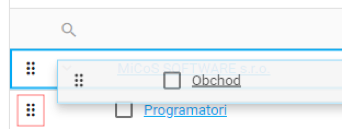
Ve výpisu kategorií a org. jednotek lze přesouvat jednotlivé záznamy (a jejich podřízené) mezi úrovněmi. Tímto je umožněno změnit strukturu kategorií a org. jednotek přímo bez editace záznamů. Pro přesun se používá drag&drop (táhni a spusť) a to kliknutím na ikonu na začátku řádku (označeno červeným obdélníkem). Poté se řádek přesune nad záznam, pod který má patřit (řádek se označí). Pokud má být záznam v nejvyšší úrovni, přesune se vybraný řádek před první záznam.
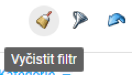
V organizačních jednotkách nelze přesunout jednotku na první úroveň. Jsou zde vždy pobočky, a proto lze přesouvat jen v rámci pobočky, pod kterou se záznam nachází.
Označení aktivního filtru
V tabulkách a stromech je tlačítko pro vyčištění filtru aktivní, pokud je nastaveno filtrování. Kliknutím na toto tlačítko se filtr odstraní a tlačítko je neaktivní.
Spuštění aplikace Správce IT z prohlížeče
V globálním nastavení je přidána volba Povolit spouštění aplikace Správce IT. Pokud je tato volba zatržena, v horním menu aplikace v položce Správce IT lze spustit jak Správce IT Web, tak i aplikaci Správce IT. Pro spuštění aplikace je nutné mít aplikaci na počítači nainstalovanou. Pod touto volbou se zobrazí volba URL protokol Správce IT, v které můžete nadefinovat, pod jakým protokolem se aplikace spustí. Pokud nemáte protokol na počítači zaregistrován, pomocí tlačítka Stáhnout reg. soubor stáhněte soubor, který spusťte, a protokol se do počítače zaregistruje. Registrace protokolu a nainstalovaná aplikace musí být na počítači uživatele.
Identifikátor emailů
V globálním nastavení je přidána volba identifikátor emailů. Pomocí této volby lze určit identifikátor, který bude zobrazen na začátku předmětu emailů aplikace. Implicitní hodnota je „[HelpDesk]“. Můžete nahradit vlastním identifikátorem či úplně ho zrušit.
Šablony emailů
V administraci je přidána sekce šablony emailů. V sekci šablony emailů lze upravit pomocí šablony e-mail celkový vzhled všech odcházejících emailů. K dispozici jsou šablony pro všechny odcházející emaily z aplikace, tzn. přidány jsou šablony pro registraci uživatele, obnovu hesla, rozšířeny jsou šablony v požadavcích a úkolech, tzn. přijetí a zamítnutí emailových zpráv, upozornění na termíny řešení a eskalace.
Odeslání emailu o přijetí či zamítnutí emailové zprávy
V administraci lze nastavit, jestli se mají posílat emaily s potvrzením o přijetí či zamítnutí emailových zpráv. V globálním nastavení se nastaví zamítnutí u neznámého uživatele nebo nenalezení kódu pro přiřazení k požadavku či úkolu. V nastavení požadavku a úkolu se nastavuje zamítnutí při nenalezení požadavku či úkolu, anebo při nemožnosti provést akci nad požadavkem či úkolem. V nastavení požadavků se nastavuje potvrzení přijmutí nového požadavku z emailu.
Rozpětí sloupců ve vlastních polích
V šablonách požadavků, řešení u požadavků a úkolů přidána volba rozpětí sloupců u vlastních polí. Tato volba se nabízí u všech typů kromě víceřádkového textu. Volba znamená, kolik sloupců zabírá vlastní pole ve formuláři a v zobrazení detailu.
Hromadné schválení požadavků
U hromadného schválení požadavků jsou dodány volby převzít a přiřadit. Tímto lze u schválení vybrat řešitele nebo si je převzít k řešení. Po ukončení schvalovacího procesu se přiřadí požadavek vybranému řešiteli.
Migrace dat
Data aplikace HelpDesk můžete přesunout na jiný databázový server. Na začátku vyplňte údaje pro připojení k serveru, kam chcete data aplikace překopírovat. Po odsouhlasení se provede překopírování dat a nastaví se připojení k novému databázovému serveru. Stávající data v současné databázi budou zachována.
Výpis všech změn
Administrace
- V nastavení úkolů přidána volba "U nového úkolu doplnit řešitele přihlášeným uživatelem".
- Pokud se osoba smaže, deaktivuje, anonymizuje či se jí odstraní licence, dojde u ní k odstranění zastupování.
- Sloupec s vazbou na požadavky v číselnících rozdělen na požadavky a archivní požadavky. To samé u úkolů.
- Ve výpisu org. jednotek a kategorií lze přesunout položku mezi úrovněmi.
- V šablonách požadavků, řešení u požadavků a úkolů dodána volba rozpětí sloupců u vlastních polí.
- V globálním nastavení přidána volba identifikátor emailů, který je zobrazen na začátku předmětu emailů.
- V nastavení požadavků přidána volba "Při výběru požadavků z emailu uložit email jako přílohu".
- Do globálního nastavení přidána volba "Povolit spouštění aplikace Správce IT", která umožňuje spustit aplikaci Správce IT z prohlížeče.
- Přidána sekce "Šablony emailů", v které lze nastavit šablonu vzhledu všech emailů, které aplikace zasílá.
- V sekci "Šablony emailů" přidáno nastavení šablon emailů pro registraci uživatele, obnovu hesla, odmítnutí emailové zprávy a sestav.
- V globálním nastavení přidána volba "Odeslat email o zamítnutí emailové zprávy".
- V nastavení požadavků přidány volby "Odeslat email o přijmutí emailové zprávy" a "Odeslat email o zamítnutí emailové zprávy".
- V nastavení úkolů přidána volba "Odeslat email o zamítnutí emailové zprávy".
- Do nastavení šablon požadavků, řešení požadavků a úkolů dodána volba "Obnovit šablonu", která obnoví šablonu do stavu jako u nové šablony.
- Do skupin práv a rolí přidáno nastavení "Viditelnost v sestavách" v sekci sestavy.
Sestavy
- Přepis všech sestav do nového designu.
- Přidán přehled uložených sestav.
- Do sestav přidána možnost automatického zasílání sestav ve frekvenci denně, týdně a měsíčně.
Požadavky
- V informacích u požadavku je v časech statusů zobrazen čas reklamace.
- Pokud provede změnu zastupovaný uživatel, zašle se oznámení o změně zastupujícímu.
- U hromadné akce schválit přidány volby převzít a přiřadit.
- Editovat položky požadavku lze ve stavu uzavřený a archivovaný.
- U vyžádaného schvalování přidána možnost zadat schvalující nebo zadat vlastní akce či vybrat schvalující pravidlo.
- Nastavení procesu schvalování je uloženo u požadavku. Pokud dojde ke změně pravidla či pracovního postupu, na požadavek to nemá vliv.
Úkoly
- Pokud provede změnu zastupovaný uživatel, zašle se oznámení o změně zastupujícímu.
Znalostní báze
- Hledání ve výpisu záznamů přesunuto do levého panelu.
- Úprava vzhledu výpisu záznamů.
Ostatní
- V tabulkách a stromech se ikona pro vyčištění filtru mění podle toho, jestli je zadaný filtr.
Oprava
- Nelze se přihlásit do aplikace, pokud je uživatel přihlášený na jiné záložce prohlížeče.
- Osobám, u kterých je omezeno zpracování, se zasílaly emaily a zprávy o změnách požadavků a úkolů.
- Anonymizované osoby a osoby s omezeným zpracováním jsou uvedeny ve výpisu synchronizace v chybějících a ignorovaných osobách.
- Uživatelé se přidávají jako sledující u schválení a zamítnutí požadavku.
- Uživatel po schválení, zamítnutí nebo přiložení přílohy se stal sledujícím.
- Nezobrazují se řádky filtrovaného stromu po obnově stránky.
- Nezobrazují se řádky s prázdnou hodnotou v tabulce, pokud se vybere filtr s hodnotou "prázdné".
- V pracovních postupech se neukládá nastavení voleb.
- Špatné zobrazení filtru nad sloučeným sloupcem.
- Chyba při aktualizaci na MySQL.
- Chyba při přihlášení do aplikace, pokud se uživatel přihlašuje z počítače, jehož název je větší než 40 písmen.
- Zobrazení špatné hodnoty v detailu požadavku a úkolu po editaci, pokud se ve vlastním poli "výběrový seznam" nevyplní žádná hodnota.
- Při přihlášení do aplikace, pokud je použitý protokol HTTPS, se zobrazí prázdná stránka.
- V popup oknech není zobrazen posunovač obsahu, pokud je zapnuté nativní rolování.
- V prohlížeči Firefox při použití HTML editoru se zobrazuje při editaci HTML kód.
- Neukládá se zatržení u upozorňování v nastavení úkolů v administraci.
- Oprava drobných chyb a drobná vylepšení.
